华中科技大学武昌分校
校园网用户手册一、Internet常用术语解释1二、校园网申请开通、报修、停机、注销流程2(一)、校园网开户流程2(二)、校园网的维护及报修2(三)、校园网欠费暂停3(四)、校园网退费、注销流程3三、上网认证客户端使用说明4(一)、认证客户端的安装4(二)、认证客户端设置6(三)、操作系统网络TCP/IP设置7(四)、如何使用客户端认证9(五)、如何退出认证10(六)、网络故障FAQ101.
我的本地连接总是显示网络电缆被拔出102.
客户端提示"找不到合适的网卡"103.
认证失败,没有任何错误提示104.
认证失败,提示"已达到最大连接数"105.
认证失败,提示"IP类型错误"116.
无法认证,提示"网卡未连接上"117.
无法认证,认证客户端停顿在:寻找认证服务器…118.
我的本地连接时好时断,反复如此119.
认证成功,但是无法上网1110.
认证成功,可以上QQ,但是无法打开网页1211.
锐捷认证程序总是显示"…Code4"错误1212.
网络缓慢、时断时续或者彻底无法上网.
12四、教工邮箱操作使用说明14(一)、OutlookExpress的安装与配置141.
Outlook邮件软件的安装142.
OutlookExpress配置15(二)、邮箱使用FAQ191.
邮箱使用注意192.
有关垃圾邮件的处理要求203.
病毒邮件的处理20五、校园网安全使用手册20(一)、经常更新你的计算机系统20(二)、使用最新的防病毒软件21(三)、获得计算机更新程序211.
打开"自动更新"212.
使用WindowsUpdate27(四)、360安全卫士281.
七大功能模块:282.
安装方法及如何开启它自带的ARP防火墙28(五)、防毒杀毒软件安装、使用问题解答FAQ301.
安装Trend杀毒软件之前须注意什么302.
Trend杀毒软件如何安装303.
Trend杀毒软件是怎么更新的304.
我装了防病毒软件为什么还要打补丁305.
在何处可得到Trend防病毒软件306.
为何在选择立即更新时,有时会报错30六、校园网服务信息31七、网络服务电话32一、Internet常用术语解释TCP/IP协议TCP/IP协议,是通信协议,包含了在internet上的网络通信的标准,以及一组网络互联的协议和路径选择算法,TCP是传输控制协议,保证在传输中不会丢失;IP是网络协议,保证数据被传到指定的地点.
子网子网是网络的一部分,他是物理上的独立的网络段,与网络其他部分共享网络地址,并用子网号区分.
网关网关是用来完成Internet网上不同计算机相互间通讯时不同协议之间的转换.
子网掩码子网掩码是一个32位的值,它使IP报文的收件人能区分IP地址的网络ID部分和主机的ID部分.
IP(internetprotocol)IP是(internetprotocol)的缩写,是Internet分配给每一台上网计算机唯一32位以内数字表示的地址.
它由4个数组成,每个数值区间为0~255,各数之间用""分开.
例:202.
96.
0.
97域名(DNS)Internet互联网中的域名系统实际上是一个分布式主机信息数据库,它负责将联网计算机或服务器难以记忆的IP地址转换成容易记忆和便于推测的网络可访问域名.
WWW服务WWW是WorldWideWeb的缩写,译为Internet网或全球网.
Internet网通过超文本的方式,把网上不同计算机内的信息有机地结合在一起,它由WWW服务器和WWW浏览器两部分组成的,用户通过WWW浏览器访问因特网上各种不同的WWW服务器所对应的网址,即可获得以文字、图形、图像、声音、影像等形式所表达的大量网络信息.
电子邮件电子邮件是Internet网上最广泛的应用之一,利用它用户可以与世界各地的朋友、客户保持联系.
用户必须拥有Internet服务商(ISP)提供的帐户或邮箱,才能接收Internet的邮件.
电子邮件的收发是通过SMTP、POP3服务器实现的,因此,客户端软件中必须设置SMTP、POP3服务器.
二、校园网申请开通、报修、停机、注销流程本章内容主要针对学生用户和教职工(宿舍)个人用户.
(一)、校园网开户流程注册申请(自助服务)新用户到校内可以上网的任一台PC上登录http://218.
199.
144.
29:8080/selfservice,点击"匿名登录"并按要求填写相关资料(学号或工作证号、姓名、住址、电话).
住址填写格式为:11-121(11号楼121房间)开户交费新入网的用户在网络中心公布的开户、收费时间到开户处领取开户单(分配IP地址、网关地址等),并按学校规定缴纳网络使用费.
开通(激活)学生用户设置IP地址等网络配置后,自行下载并安装客户端软件,在锐捷客户端的登录名处填写"学号@zizhu"(可有3分钟免费上网时间),或直接进IE浏览器,在地址栏键入http://218.
199.
144.
29:8080/selfservice,在对话框中填写登录名(学号)和密码(注册时的密码),点击"登录",然后点击"自助开通",选择开通天数(开通最小天数为7天,若剩余天数小于7天,直接输0,剩余天数全部开通).
教职工个人用户设置IP地址等网络配置,交费后即开通,不用激活.
网络中心网站(http://nic.
hustwb.
edu.
cn)的上网指南中有更详细的说明.
(二)、校园网的维护及报修维修服务范围所有校园网用户因网络故障造成的不能连网,均属维修服务范围.
因用户电脑软、硬件故障、电脑病毒、个人交换设备等引起的网络故障不在服务范围内.
2.
报修当用户出现网络故障时应先进行故障自查及处理,排除自身原因后可采取以下四种方式解决.
1).
网上报修:可登陆http://218.
199.
144.
29:8080/selfservice/,选"我报修"填写网络故障报修单;2).
邮箱报修:给报修邮箱baoxiu@hustwb.
edu.
cn发送报修信息,详细描述故障现象及联系方式.
网络中心每天有专人负责回答用户提出的问题;3).
电话报修:拨打故障报修电话88427822,网络维护人员负责回答用户的问题,对于一些能通过电话解决的网络故障我们在电话里给用户解答;4).
登记报修:对于电话无法解决的问题,我们实行维修登记制度,有网络故障的用户可到网络中心(图书馆509或405)登记,网络维护人员接报后将及时处理,并将处理结果反馈给用户.
故障未能排除的,请再次报修.
用户若对维护工作有意见,可向网络中心负责人投诉(电话:88432199).
对于某些特殊故障,如光缆断裂、核心交换机损坏等将根据具体情况具体处理.
(三)、校园网欠费暂停1.
欠费处理网络中心认证计费系统自动关闭欠费帐户.
IP地址紧张时,欠费用户超过一个月未续费的,IP地址将被收回.
续费时需先查询或重新分配IP,续费成功后即可开通.
2.
帐户暂停因特殊原因需要办理帐户暂停的个人用户,请携带证件(学生证、图书证或工作证)到网络中心(图书馆406)办理.
再次使用该帐户,需办理用户恢复手续.
(四)、校园网退费、注销流程1.
退费业务毕业生用户在办理离校手续期间,网络中心会公布网络退费办理时间.
上网费未用完的用户,需本人带学生证或图书证到网络中心(图书馆406)办理退费手续,所退款仅为未开通的余款.
退费时间截止后或帐户注销后不再办理退费业务.
2.
帐户注销毕业生用户和离校教职工个人帐户,网络中心将确认后统一注销.
三、上网认证客户端使用说明2006年我校办公区、宿舍区已全面实行网络帐号认证、实名上网制,所有校园网用户须到网络中心申请认证帐号、在本地计算机上安装锐捷认证客户端程序、并运行认证程序、通过验证有效帐号和密码后才能登录校园网.
(一)、认证客户端的安装1.
在上校园网之前您必须到指定的网站下载锐捷认证软件(下载网址:http://nic.
hustwb.
edu.
cn/),目前提供支持windowsXP、2000、2003和windowsVISTA及Linux系统的认证程序,请使用最高版本.
2.
双击RuijieSupplicant3.
30.
exe文件开始安装3.
接下来不断点击下一步,最后点击完成,完成安装过程.
(二)、认证客户端设置点击屏幕左下角的按钮,找到位于RuijieSupplicant程序组,启动其中的RuijieSupplicant程序.
在安装了认证程序后,一般在桌面上就会存在一个该程序图标.
网络连接对话框提供认证授权的用户名以及用户密码输入.
当你的机器有多网卡时,请在"网卡"选择你正确的网卡,如果你只有单网卡,该选项就不要动.
(三)、操作系统网络TCP/IP设置如果是Windows2000、XP、2003或Vista系统,在使用本网络时,请将计算机的TCP/IP协议配置为固定IP模式,手动设置IP和DNS.
这里以windowsxp为例,首先打开控制面板,打开网络和拨号连接,双击"本地连接",打开连接状态,点击"属性",打开属性窗口:选择Internet协议(TCP/IP)并双击打开"TCP/IP属性"窗口,按照下面图片设置:(IP地址和DNS地址按照网络中心所给开户单上的要求来设置)主要使用校内资源的用户,DNS的填写顺序最好是:首选DNS服务器218.
199.
144.
8,备用DNS服务器202.
.
103.
24.
68.
主要使用校外资源的用户,DNS的填写顺序最好是:首选DNS服务器202.
.
103.
24.
68,备用DNS服务器218.
199.
144.
8.
注意:WinXP操作系统用户在使用802.
1x认证客户端软件时,请在网卡属性中的"身份认证"对话框中,在"IEEE802.
1x的网络访问控制"之前不要打勾,如图所示:(四)、如何使用客户端认证1.
运行锐捷的认证客户端软件:点击"连接"按键,程序即开始认证的过程.
在认证的过程中,可能需要您对用户名和密码进行确认.
您可以通过连接信息和连接图标看出认证成功与否.
认证成功后.
会在屏幕右下方显示表示连接成功的小图标,即可连上网络.
3.
可在认证过程中点击"断开连接"按键,中断认证过程.
(五)、如何退出认证在网络连接对话框里点击"退出"或在任务栏程序图标右键菜单中选择"退出",程序将退出.
(六)、网络故障FAQ1.
我的本地连接总是显示网络电缆被拔出原因:自身网线问题,或是上联端口问题,或楼栋设备有问题解决办法:1)检查网线是否插好;换一根网线试一下,最好换其他正在使用的好网线试试;2)可能是上接网络设备问题,检查一下交换机有否供电;3)若问题仍未解决,请电话联系到网络中心884278222.
客户端提示"找不到合适的网卡"原因:系统没有正确获得网卡信息,或者网卡有问题解决办法:退出并重新打开客户端,如果问题依旧存在,请将网卡驱动程序卸载重装,如果还是不能解决问题,更换一张网卡.
3.
认证失败,没有任何错误提示原因:WINXP用户启用了系统自带的802.
1X认证解决办法:双击网络连接图标,把属性里面的身份验证标签下"启用802.
1X身份认证"前的勾去掉.
4.
认证失败,提示"已达到最大连接数"原因:使用的帐号已在线,可能使用了别人的帐号,或者帐号输入错误解决办法:致电到网络中心,或关机后重启系统再认证.
5.
认证失败,提示"IP类型错误"原因:系统没有获得你的IP地址信息解决办法:在本地连接属性里面正确填写IP地址,如果还是不能解决,请将网卡驱动程序卸载重装一次.
6.
无法认证,提示"网卡未连接上"原因:网线连接不正确,网线质量差,小交换机质量差,交换机柜停电解决办法:检查网线是否正常,小交换机是否正常,确认交换机柜是否停电.
7.
无法认证,认证客户端停顿在:寻找认证服务器…原因:多种原因都会造成该现象,如网络线路、病毒等解决办法:1)检查锐捷认证程序窗口选中的是否是本地连接所对应的网卡;2)打开本地连接属性对话框,选身份验证属性页,检查"启用使用IEEE802.
1X的网络访问控制",不能选中此项;3)检查你的软件防火墙,是否设置被改变致使认证数据包不能通过;关闭病毒软件或防火墙后,再重新认证试一下;4)可能上联交换机被病毒堵塞,请重启动一下你的上联网络设备8.
我的本地连接时好时断,反复如此原因:常规下是因为病毒引起,如ARP病毒,非病毒时,可能是你的上联网络设备到网络中心的通信不正常解决办法:可重启上联网络设备,问题依然存在时,可装一个ARP防火墙查查是否受到ARP病毒攻击,如果受到攻击,在ARP防火墙上可以查出攻击的IP,并将监视的结果报告给网络中心,建议该IP使用者重装系统,网络中心也会查封该IP.
非ARP病毒时,网络中心会派出网络维护工程师进行协查.
9.
认证成功,但是无法上网原因:网关和DNS没有设置正确,也有可能是ARP病毒引起解决办法:1)正确设置网关、IP和DNS等,网络中心提供两个DNS,即:218.
199.
144.
8和202.
103.
24.
68;2)非DNS等问题时,查是否是ARP病毒,可通过命令进行清除,即:在开始"运行"处,键入:cmd→出现DOS窗口后键入:arp-d回车,多打两次,再检查是否能上网,如果还是不能上网;到校网络中心下载360安全卫士v3.
70标准版(下载地址:http://nic.
hustwb.
edu.
cn/),安装后开启ARP防火墙3)检查你的IE浏览器是否正在使用无效的代理服务器;4)请把网线重新插拨一下,或将网卡驱动程序重装一遍.
10.
认证成功,可以上QQ,但是无法打开网页原因:DNS没有设置正确解决办法:正确设置DNS,如果还是不能上网,将网卡驱动程序重装一遍.
或同第9点操作.
11.
锐捷认证程序总是显示"…Code4"错误原因:网络设置问题解决办法:1)检查是否正在运行网络代理服务器软件;2)若有多个网卡,请将多余的网卡禁用(一般报告Code2错误);3)检查系统是否感染病毒或中了木马;4)重新安装网卡和TCP/IP协议;5)请在"本地连接"属性中,只保留下图中箭头所指两项,其它项不要打勾.
6)修改网卡MAC地址方法如下:"网上邻居"反键属性,"本地连接"反键属性,点击"配置"按钮,再点击"高级",选择"NetworkAddress"最后选中值,任意填写12位数字,就行了.
12.
网络缓慢、时断时续或者彻底无法上网.
情况一:局域网中当有用户木马程序通过ARP欺骗对网络进行攻击时,中毒的计算机会根据该网络的设置,克隆一个服务器或者路由器的IP地址和MAC地址出来,以此来截获网内发往外网的数据,这是典型的ARP欺骗案例.
在攻击的过程中,被攻击的电脑常表现为突然不能上网,过段时间又能上网,常会反复掉线.
情况二:局域网中某台电脑感染ARP病毒后,会在网络中不断地向其它计算机发送ARP欺骗,让原本流向网关的流量改道流向病毒主机,造成受害者上网网速变慢,经常出现掉线的情况.
情况三:局域网中有ARP欺骗发生时,在IP地址设置正常的情况下,可能电脑会显示"IP地址冲突".
如果网络用户在使用计算机过程中,突然发现无法上网,可以先停用网卡,然后再启用,如果启用之后能上网,就有可能是ARP病毒所致.
另外,也可以通过如下操作进行诊断:点击"开始"按钮->选择"运行"->输入"arp-d"->点击"确定"按钮,然后重新尝试上网,如果能恢复正常,则说明此次掉线可能是受ARP欺骗所致.
注:"arp-d"命令用于清除并重建本机arp表.
"arp-d"命令并不能抵御ARP欺骗,执行后仍有可能再次遭受ARP攻击.
建议用户安装360安全卫士,启用arp防火墙(本手册第五章有详细介绍.
)四、教工邮箱操作使用说明目前网络中心为每位教职员工提供了一个容量为30兆的免费邮箱.
各位老师可以通过校园网主页(http://www.
hustwb.
edu.
cn)或以WEB方式直接登录邮件服务器(http://mail.
hustwb.
edu.
cn).
也可以通过MicrosoftOutlook、Foxmail等客户端软件方式收发电子邮件.
(一)、OutlookExpress的安装与配置现在常用的客户端收发邮件的软件很多,功能大同小异,这里以MicrosoftOutlookExpress为例来简单介绍一下邮件软件的配置.
1.
Outlook邮件软件的安装只要安装了Windows操作系统,都会自动安装OutlookExpress,如果未安装的话,可按以下步骤安装:双击"我的电脑"->"控制面板"->"添加/删除程序",选中"Windows安装程序",在"组件"中选"MicrosoftOutlookExpress",然后按下"从磁盘安装",插入光盘并选定所在目录,点"确定",并选择好文件夹即可完成安装(如图3.
1).
图3.
12.
OutlookExpress配置第一步:在Windows的开始键边上现在就能找到OutlookExpress的图标.
先用鼠标点击一下这个图标就可以启动OutlookExpress程序.
在我们第一次使用OutlookExpress时,会自动出现"连接向导".
这里我们就在向导的指引下开始设置(以WindowsXP系统为例).
第二步:填写"显示姓名",此内容将显示给收信人查看,因此您可以填写真实的姓名,也可以另取一个昵称.
完成后,单击"下一步".
第三步:在"电子邮件地址"栏里,填入您的电子邮件地址,完成后,单击"下一步".
第四步"电子邮件服务器名","邮件接收(POP3)服务器",请填入"mail.
hustwb.
edu.
cn";"邮件发送(SMTP)服务器",请填入"mail.
hustwb.
edu.
cn",完成后点"下一步".
第五步:"InternetMail登录","帐户名"请填入您信箱的用户名,"密码"请填入您信箱的密码.
第六步:在"祝贺您",单击"完成".
.
第七步启动Outlook,用鼠标单击"工具"菜单中的"帐户".
第八步在弹出的菜单中,选择"邮件"这一项,然后用鼠标单击我们刚刚建立的邮箱帐号.
第九步在弹出的菜单中选择"服务器"选项,然后把"我的服务器要求身份验证"的复选框选中.
然后单击"确定".
就把相应的设置设好了.
最后,就可以开始使用Outlook了.
只需启动Outlook后,用鼠标点击菜单栏下的"发送/接收"选项就可以收发信件了.
(二)、邮箱使用FAQ1.
邮箱使用注意1)、单封邮件大小不能超过10兆,即:邮件加最大允许值为:10兆.
2)、用outlook或foxmail等客户端软件发送邮件的用户,请在服务器设置中,在"发送邮件服务器需要身份认证"前一定要打勾,否则发送邮件时,系统会给出出错信息.
3)、用web方式收发邮件的用户,可以直接在浏览器中输入http://mail.
hustwb.
edu.
cn,或访问学校主页http://www.
hustwb.
edu.
cn中右上角,邮箱登录处登陆邮件服务器来收发邮件.
4)、新系统配有邮件网关,用户可以通过http://mail.
hustwb.
edu.
cn输入完整的邮件地址如(***@mail.
hustwb.
edu.
cn或***@hustwb.
edu.
cn)及密码登陆邮件网关,进行个人的垃圾邮件过滤设置等.
5)、当忽然发生不能发送邮件问题时,可能是由于更新防病毒软件所引起,请关闭相关防病毒软件和防火墙,重新进入邮件系统.
2.
有关垃圾邮件的处理要求关于垃圾邮件的处理方式,注意以下几点:1)、垃圾邮件过滤会有被误判的风险,这是任何邮件网关都无法避免的.
由此带来的后果用户自己负责.
2)、邮件网关会在每天4:00将前一天被拦截的邮件以提醒信的方式发送给用户,请各用户注意查收.
3)、提醒信中列出了每封被拦截邮件的发件人、标题等信息,用户可以对每封邮件进行"删除"、"投递"、"白名单"操作.
4)、如果发现里面有被误过滤的邮件,用户可以点击"投递"将该封邮件投递到邮箱中,为了防止下次仍被拦截,可以点击"白名单",这样下次从该发件人发来的邮件将不被过滤.
5)、如果不做任何处理,被拦截的邮件在邮件网关保存14天而后自动删除.
3.
病毒邮件的处理关于病毒邮件,系统会给出标记后投递到用户邮箱中,请用户谨慎识别,不要点击,请尽量不点击带病毒的邮件,以免造成你的计算机系统崩溃,同时也避免对网络病毒的泛滥.
五、校园网安全使用手册目前网络上频繁出现蠕虫、木马病毒,它们在破坏用户计算机的同时产生大量的流量,使网络速度变慢甚至不通,为此网络中心专门购买了Trendmicro公司的趋势杀毒软件提供给大家使用,校园网用户可以从校园网服务网站http://nic.
hustwb.
edu.
cn/下载.
为了保护您的计算机,校网络中心建议校园网用户采用以下四个步骤:(一)、经常更新你的计算机系统自动更新(WindowsUpdate)是Windows的一项很重要的功能,当微软公司有重要更新发布时,它会及时提醒您下载和安装.
使用自动更新可以在第一时间更新您的操作系统,修复系统漏洞.
Windows2000pro/XP校园网用户可以从http://nic.
hustwb.
edu.
cn/structure/xtgx/xtgx下载自动配置脚本[update.
zip]WindowsServer2000/2003用户下载[updateserver.
zip]安装时,把update.
zip中的三个文件解压缩到本地硬盘任一目录下,进入该目录,双击运行其中的[update.
bat]即可.
提示:当你新装系统时一定要安装系统、安全等相关软件补丁.
(二)、使用最新的防病毒软件防病毒软件是计算机中预装的或者您自己购买并安装的一个程序.
它帮助保护您的计算机不受大多数病毒、蠕虫、特洛伊木马和其他有害入侵程序的危害,这些程序会使您的计算机"生病".
病毒、蠕虫和类似程序通常执行恶意操作,例如删除文件、访问个人数据,或使用您的计算机攻击其他计算机.
Windows2000/XP/2003用户可以从网络中心主页或http://virussrv.
hustwb.
edu.
cn/setup/win2000.
exe/下载[win2000.
exe]或[win98.
exe](Windows9x/Me).
此外,如果安装防病毒软件前已经感染了病毒,或暂时不打算安装,可以使用在线杀毒服务.
通过Web访问网络中心主页或http://virussrv.
hustwb.
edu.
cn/housecall/start_corp.
asp在线杀毒链接,进入在线杀毒页面就可以查杀病毒了.
大家对防病毒方面还有什么问题,请登陆网络中心主页http://nic.
hustwb.
edu.
cn/.
(三)、获得计算机更新程序自动更新(WindowsUpdate)是Windows的一项功能,当微软公司有重要更新发布时,它会及时提醒您下载和安装.
使用自动更新可以在第一时间更新您的操作系统,修复系统漏洞,保护您的计算机安全.
1.
打开"自动更新"如果您使用MicrosoftWindows2000/XP/WindowsServer2003或更高版本,您可以使用"自动更新",它可以在计算机开机并连接到Internet的时候自动下载最新的Microsoft安全更新.
如果您使用的是MicrosoftWindows9x/Me/NT,您将不能"自动更新",先升级您的操作系统或者跳到下一章节"使用WindowsUpdate".
要使用自动更新有两种途径:1)直接从Microsoft下载和安装任何重要的安全更新,这需要您能访问国际站点,并会造成一定流量(视更新数量和大小而定),因为访问量大和带宽的原因,需要很长的时间,而且不一定能成功下载.
2)从网络中心的更新服务器下载和安装微软的更新,这样不仅下载快,而且能保证一次成功.
从http://nic.
hustwb.
edu.
cn/structure/xtgx/xtgx下载自动配置脚本[update.
zip](Windows2000pro/XP)或[updateserver.
zip](WindowsServer2000/2003)保存到您的计算机.
安装:把update.
zip中的三个文件解压缩到本地硬盘任一目录下,进入该目录,双击运行其中的[update.
bat]即可.
提示:一般运行完更新脚本后更新并不会立刻开始,需要等待一段时间(30min以内)推荐用户直接从网络中心的更新服务器下载和安装微软的更新,安装完成后不必做以下操作.
下面的手工配置方法是为有经验的用户提供的.
使用手工配置和取消自动更新的具体方法如下(此方法是为有经验的用户提供的):1)鼠标左键点击桌面左下的菜单项[开始],之后点击[运行].
2)输入[gpedit.
msc]并执行,以开启组策略设定界面.
3)在[计算机配置]项的所属中,右键点击[管理模板].
(参见下图)在弹出菜单中点击[添加/删除模板].
4)点击弹出设定界面中的[添加].
5)选中策略模板中的[WUAU.
adm]策略文件.
点击[打开].
6)在成功引导wuau.
adm文件后点击[关闭].
7)在组策略设定界面,展开并选中[计算机配置]项所属的[管理模板]项所属[Windows组件]项所属的[WindowsUpdate]选项.
在组策略设定界面[WindowsUpdate]项的右侧详细部,选中[配置自动更新],之后右键弹出菜单,点击设定界面中的[属性].
(参见下图)8)将[配置自动更新]策略部分中的属性设定为[启用]状态,[配置自动更新]的模式设定推荐为缺省模式3(自动下载并提醒安装模式),并点击[下一策略].
(参见下图)9)将[指定IntranetMicrosoft更新服务模式]策略部分中的属性设定为[启用]状态,[设置检测更新的intranet更新服务:]和[设置intranet统计服务器:]的设定全部为.
确认:中文版OS的用户操作如下.
鼠标左键点击桌面左下的菜单项[开始],之后点击[运行].
输入[SERVICES.
msc]并执行,以开启服务设定界面.
请确认[AutomaticUpdates]服务已经启动,且启动类型为[自动].
请确认[BackgroundIntelligentTransferService]服务已经启动.
使用:上述SUSclient端的设置正确完成后,您的系统将具备自动升级功能.
自动从校内SUS服务器下载安全Patchs和SPPatchs,在准备完毕,可以升级安装时,桌面右下角将出现WindowsUpdate的图标.
如下图所示.
此时,请点击图标进行升级安装操作.
单击该气球以安装新的更新,从现在开始,您可以自动下载将来的所有更新.
完成后会提示重新启动计算机,您可以选择自动重新启动,也可以选择不自动重新启动,以手工重新启动的方式.
2.
使用WindowsUpdate自动更新不会下载不重要的更新,也不会下载在您设置自动更新之前发布的关键更新.
此外,如果您是Windows95/98/Me的用户,也不能使用自动更新.
以下是您如何将计算机更新到最新状态的说明.
您还可以使用这些操作说明来安装最新的非关键更新:提示:这需要您能访问国际站点,并会造成一定流量(视更新数量和大小而定)转到WindowsUpdateWeb站点http://windowsupdate.
microsoft.
com在WindowsUpdate站点上,单击"扫描以寻找更新".
WindowsUpdate将扫描计算机,并给出重要升级的预先选择列表.
在屏幕左边的"选择更新来安装"列表中,单击"关键更新和ServicePack".
WindowsUpdate将创建一个适合您的计算机的更新列表.
单击"复查并安装更新".
选择要安装的更新,包括已经预先为您选中的任何ServicePack和关键更新(包括ServicePack),然后单击"立即安装".
安装更新之后,您可能需要重新启动计算机.
注意:一定要在重新启动之后返回到WindowsUpdate,检查是否有其他需要下载的程序.
您可能需要反复执行此步骤.
(四)、360安全卫士360安全卫士是由奇虎公司推出的完全免费的安全类上网辅助工具软件,它拥有查杀流行木马、清理恶评及系统插件,管理应用软件,卡巴斯基杀毒,系统实时保护,修复系统漏洞等数个强劲功能,同时还提供系统全面诊断,弹出插件免疫,清理使用痕迹以及系统还原等特定辅助功能,并且提供对系统的全面诊断报告,方便用户及时定位问题所在,真正为每一位用户提供全方位系统安全保护.
1.
七大功能模块:1).
实时保护加入局域网ARP攻击拦截功能(融入奇虎360ARP防火墙);2).
免费90天全功能体验windows优化大师强劲优化清理功能;3).
文件粉碎机功能支持windowsvista系统;4).
增强木马查杀引擎,全面检测QQ游戏邀请大盗木马;5).
网页防漏功能,浏览网站更安全;6).
漏洞补丁集中分发,网管好帮手;7).
附赠半年免费卡巴斯基最新KAV7.
0.
2.
安装方法及如何开启它自带的ARP防火墙1).
到http://nic.
hustwb.
edu.
cn/structure/rjxz/rjxz_thfileid=149下载360全卫士v3.
70标准版;2).
解压缩360safe_skycnV3[1].
7.
0.
1001.
zip,双击360safe_skycn(3.
7.
0.
1001).
exe会出现单击"下一步",继续.
在弹出菜单中点击"我接受".
3).
选择安装路径,点击"安装"最后点击完成即可.
4).
启动之后点击"保护",然后选择"局域网ARP攻击拦截",点击"开启"即可使用.
每次开机后会自动启动ARP防火墙.
再点击"设置保护网关IP/MAC",在选择保护方式中选择"自动获取并保护网关"这样就确保了你的机器在网络上不会受到ARP病毒的欺骗.
ARP防火墙功能只是360安全卫士强大功能中很重要的一个,它还有其它的一些功能,比如:清理恶意插件、系统全面检查、查杀流行木马等等.
当360安全卫士安装完成后,在其程序界面上都有相应功能的选项,用户可以自己去试试,使用方法很简单.
(五)、防毒杀毒软件安装、使用问题解答FAQ1.
安装Trend杀毒软件之前须注意什么答:请一定要先卸载其他杀毒软件(如瑞星等),否则有可能导致系统无法启动!
2.
Trend杀毒软件如何安装答:按照本章(二)"使用最新的防毒软件"中的说明下好客户端后,直接双击就能安装,默认装在C盘.
3.
Trend杀毒软件是怎么更新的答:趋势装好以后,在电脑屏幕的右下角会有个趋势的图标.
如果图标是红色,代表与服务器没有连接上,此时是无法更新的;如果图标是蓝色,代表与服务器已连接上,此时可以更新.
一般服务器会在24小时内自动给客户机更新,用户无需自己更新.
也可以右键单击屏幕的右下角趋势的图标,点"立即更新".
4.
我装了防病毒软件为什么还要打补丁答:因为蠕虫等网络病毒通过攻击微软系统漏洞进行传播.
因此,必须将打上相关补丁才可防止蠕虫等网络病毒的攻击!
5.
在何处可得到Trend防病毒软件答:请到网址http://virussrv.
hustwb.
edu.
cn/setup/win2000.
exe/下载[win2000.
exe](win2000/xp)或者http://virussrv.
hustwb.
edu.
cn/setup/win98.
exe/下载[win98.
exe](win98/me)6.
为何在选择立即更新时,有时会报错答:主要由于网络慢及服务器带宽等原因导致,多试几次即可.
六、校园网服务信息华中科技大学武昌分校主页:http://www.
hustwb.
edu.
cn网络与计算中心主页:http://nic.
hustwb.
edu.
cn内容如下:校园网简介.
校园网规章制度.
办事流程(办公网申请IP地址、局域网布线改造等)网络中心实时通知.
锐捷上网认证程序下载.
防毒、杀毒链接.
windows更新服务.
常用软件下载网络问题或故障提出及解决办法.
服务、咨询电话.
教工接/收发邮件服务器名:mail.
hustwb.
edu.
cn使用地点:任何有网络的地方均可查看邮件.
注意:邮件服务器有两种访问方式:web访问方式:直接登录http://mail.
hustwb.
edu.
cn或学校主页(http://www.
hustwb.
edu.
cn)后,输入您的邮箱名和密码即可进入.
客户端访问方式:可以使用邮件软件如:微软件的outlook软件或foxmail等邮件管理软件均可.
提醒:如果使用客户端邮件管理软件,请在设置邮件服务器时,在"发送邮件服务器需要身份认证"这句话前打勾.
3)邮箱密码可以修改,上邮件服务器主页,进入后点"选项"即可修改.
网络中心提供的防病毒、杀毒下载升级网站:http://virussrv.
hustwb.
edu.
cn/setup/win2000.
exe/下载[win2000.
exe]或[win98.
exe](Windows9x/Me).
注意:也可以从网络中心主页http://nic.
hustwb.
edu.
cn/下载.
网络中心提供的Windows系统更新网站:http://windowsupdate.
hustwb.
edu.
cn/课件服务系统:http://kjserver.
hustwb.
edu.
cn课程如下:市场营销学、管理学、刑事诉讼法、中国法制史、环境资源法、成本会计、高级财务会计、预算会计、汇编语言程序设计、计算机组成原理、计算机网络、计算机系统结构、电子商务、数据结构、概率论与数理统计、统计学原理、中国古代文学、新闻学、网络电视新闻、传播学、外国新闻史、报纸编辑、广告学基础、网络新闻伦理与法制、多媒体创作基础、新闻摄影、公共关系学、公共管理学、公共经济学.
使用说明:1).
学生在使用之前,先用学号注册新用户,待审核通过后才能使用.
2)点击"点播课程"可以看见所有课程,点击需要学习的科目,会弹出新的页面,再点击课程学时即可.
3).
在自己的课程单中,点击要点播的课程名称,将弹出一个新窗口并开始播放课程.
如果课件不能播放视频或者听不到声音,请安装下面的MediaPlayer解码器以及MediaPlayer插件,安装后请重新启动计算机.
如果课件打开后不能看见讲稿,请安装下面的OOD以及VGAPlayer插件.
ftp资源:ftp://ftp.
hustwb.
edu.
cn/有必备工具、系统补丁、光盘工具、多媒体工具、驱动程序、系统工具、影视音乐等软件可供下载.
- 华中科技大学武昌分校相关文档
- 卡巴卡巴斯基终身免费用的方法[策划]
- 卡巴[小学]卡巴斯基免费
- 激活转帖:卡巴斯基终身免费用的方法
- 卡巴卡巴斯基KEY(授权文件)免费下载——您需要长期记住的网址
- 卡巴免费使用卡巴斯基替换360,用卡巴设置QQ权限
- 斯基卡巴斯基免费版 如何长期免费使用可升级的卡巴斯基
Krypt($120/年),2vCPU/2GB/60GB SSD/3TB
Krypt这两天发布了ION平台9月份优惠信息,提供一款特选套餐年付120美元(原价$162/年),开设在洛杉矶或者圣何塞机房,支持Windows或者Linux操作系统。ion.kryptcloud.com是Krypt机房上线的云主机平台,主要提供基于KVM架构云主机产品,相对于KT主站云服务器要便宜很多,产品可选洛杉矶、圣何塞或者新加坡等地机房。洛杉矶机房CPU:2 cores内存:2GB硬盘:...
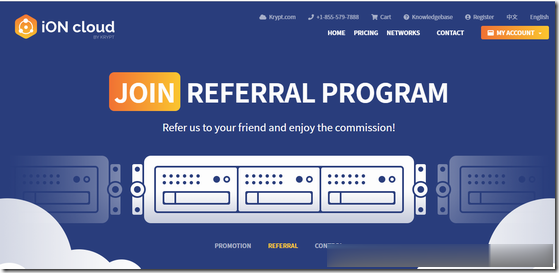
Nocser:马来西亚独立服务器促销$60.00/月
Nocser刚刚在WHT发布了几款促销服务器,Intel Xeon X3430,8GB内存,1TB HDD,30M不限流量,月付$60.00。Nocser是一家注册于马来西亚的主机商,主要经营虚拟主机、VPS和马来西亚独立服务器业务,数据中心位于马来西亚AIMS机房,线路方面,AIMS到国内电信一般,绕日本NTT;联通和移动比较友好,联通走新加坡,移动走香港,延迟都在100左右。促销马来西亚服务器...
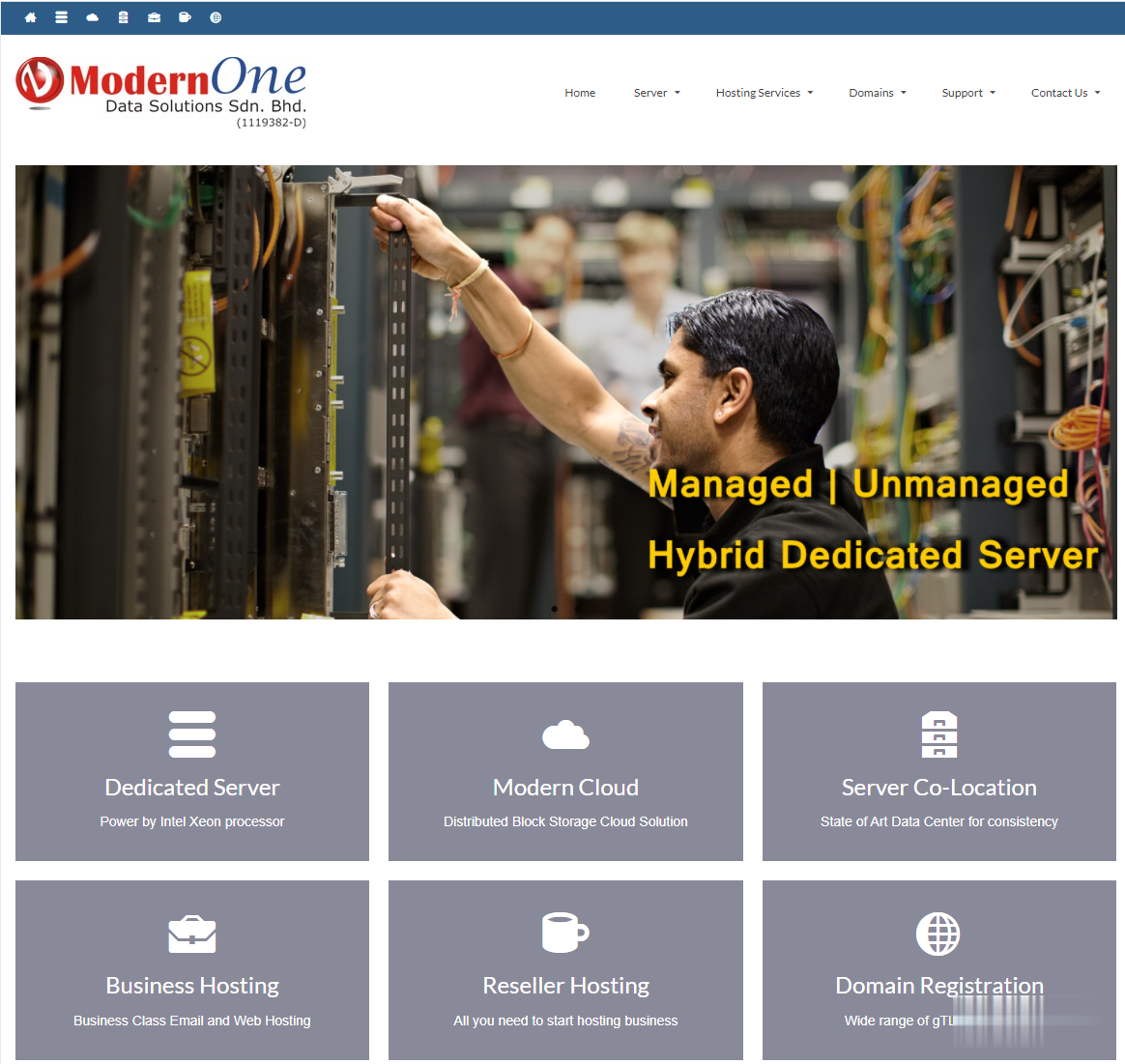
香港服务器促销:香港华为云混合服务器、高防服务器首月半价,普通110M大带宽服务器月付799,付5用6,付10用13
博鳌云是一家以海外互联网基础业务为主的高新技术企业,运营全球高品质数据中心业务。自2008年开始为用户提供服务,距今11年,在国人商家中来说非常老牌。致力于为中国用户提供域名注册(国外接口)、免费虚拟主机、香港虚拟主机、VPS云主机和香港、台湾、马来西亚等地服务器租用服务,各类网络应用解決方案等领域的专业网络数据服务。商家支持支付宝、微信、银行转账等付款方式。目前香港有一款特价独立服务器正在促销,...
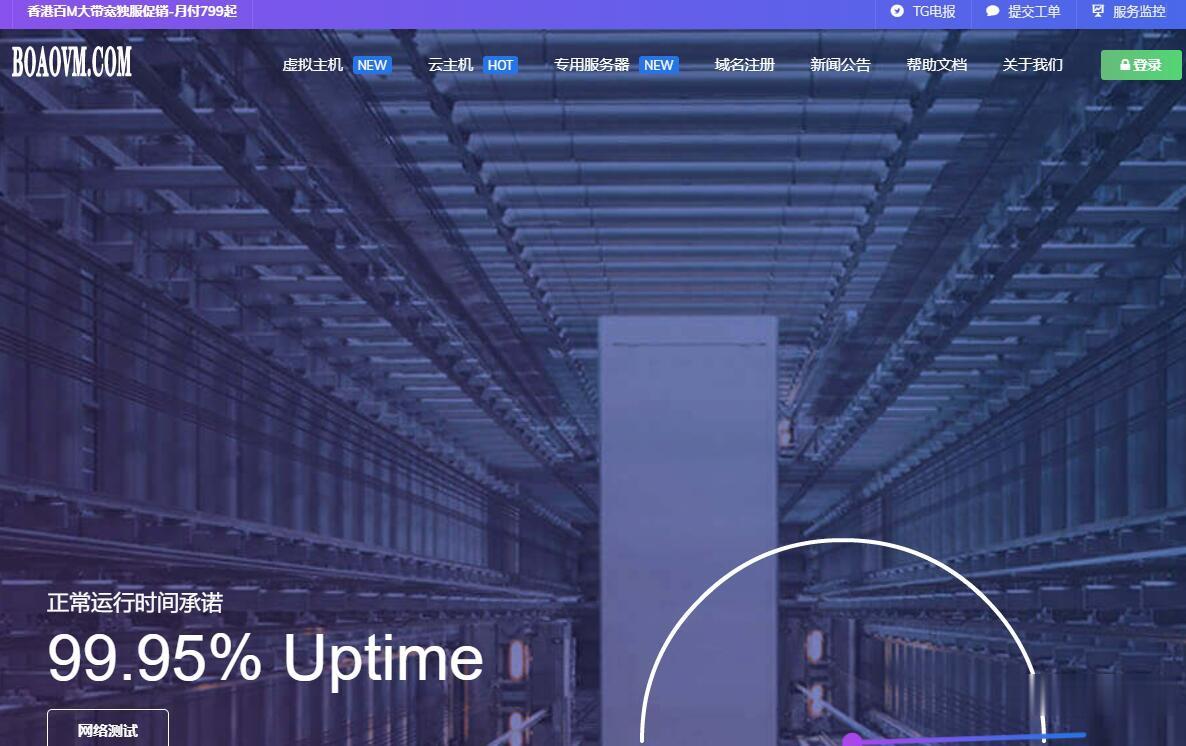
-
asp主机sulzer主机类型有哪些vps汽车的VPS是什么,和GPS有什么区别台湾主机台湾的第一台电脑域名申请申请域名需要哪些流程具体点 谢谢香港虚拟空间最好的香港虚拟主机是哪家?jsp虚拟空间请问如何卖掉JSP虚拟主机免费网站空间如何免费做网站 免费域名+免费空间+免费网站网站空间购买怎么购买一个网站空间及购买注意事项北京网站空间自己弄一个简单的网站,大概需要办理什么,大概需要多少钱?香港虚拟主机香港虚拟主机多少钱一年呢?